Jak zmrazit horní řádek v aplikaci Excel 2011
Tabulky s velkým množstvím dat, zejména tabulky, které se zabývají údaji o prodeji nebo vykazování, mohou obsahovat mnoho podobných sloupců. Oni také inklinují mít mnoho řádků na datech, obvykle dost to že vy budete muset rolovat dolů vidět všechno. To představuje nešťastný problém, protože se můžete posouvat zpět a zjistit, do jaké sloupce datová buňka patří. Naštěstí můžete zmrazit horní řádek v aplikaci Excel 2011 tak, aby zůstal viditelný při posouvání dolů, což vám umožní snadno identifikovat informace.
Během rolování udržujte záhlaví sloupců viditelné
Důvodem konkrétně zmrazení horního řádku v Excelu je to, že většina tabulek použije tento řádek k označení typu informací, které jsou v tomto sloupci. Pokud chcete, můžete zmrazit další sady dat v aplikaci Excel 2011, ale tento článek se zaměří pouze na zmrazení horního řádku.
Krok 1: Otevřete tabulku v Excelu 2011.
Krok 2: Klikněte na zelenou kartu Rozvržení v horní části okna.

Krok 3: Klikněte na ikonu zvýrazněnou níže a poté vyberte možnost Zmrazit horní řádek .
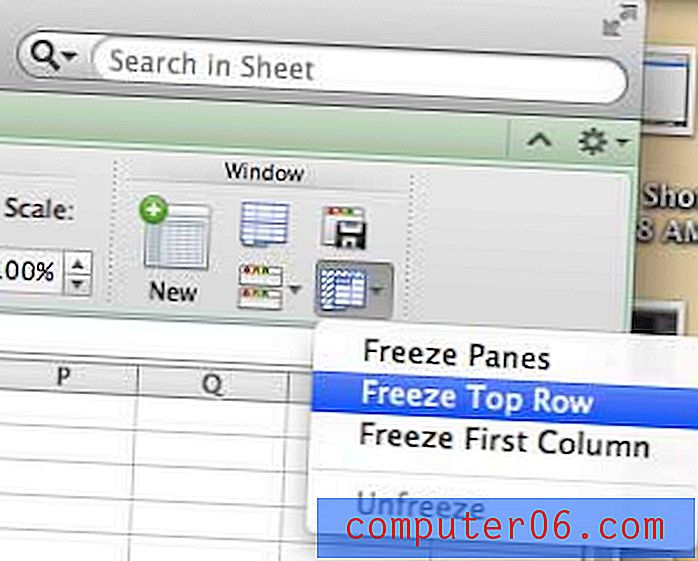
Všimněte si, že tento řádek zůstává psací potřeby při posouvání tabulky dolů. Pokud chcete toto nastavení změnit, vraťte se do umístění v kroku 3 a poté klikněte na možnost Zmrazit .
Pokud vytvoříte mnoho důležitých tabulek, je dobré je zálohovat v případě selhání pevného disku počítače nebo v případě odcizení počítače. Externí pevné disky jsou pro to skvělé, protože je můžete podle potřeby připojit a odpojit. Klikněte sem a podívejte se na skvělý a cenově dostupný externí pevný disk s tunou úložného prostoru.
Můžete také nakonfigurovat tabulku tak, aby se horní řádek tiskl na každé stránce.


